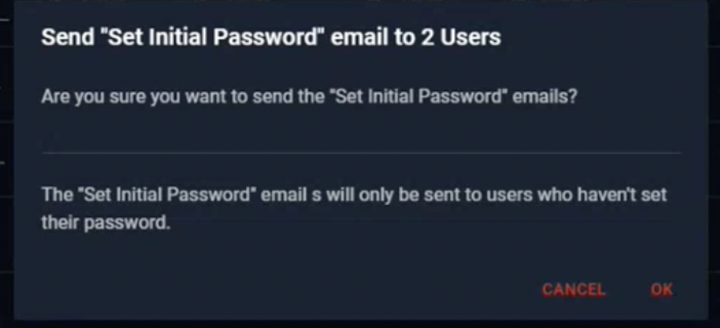Gestión de usuarios desde el portal de administración
Administre cuentas de usuario y permisos directamente desde la pestaña Usuarios en el Portal de administración.
Desde la pantalla Usuarios del Portal de Administración, puede crear, eliminar, restablecer contraseñas, restablecer la A2F, configurar roles y configurar el acceso a la empresa. Todos los usuarios deben configurar la A2F antes de acceder al Portal de Administración.
Para comenzar, inicie sesión en el Portal de Administración Web en https://msp.autoelevate.com como administrador del Portal de Administración con su correo electrónico y contraseña AutoElevate . Haga clic en "Usuarios" en la columna izquierda.
Para crear un nuevo usuario
Navegue a la parte superior de la pantalla Usuarios donde dice “Usuarios”, haga clic en el símbolo “+” y luego podrá completar la información necesaria para configurar la nueva cuenta.
Complete los campos de Nombre y Apellido. Ingrese y confirme su dirección de correo electrónico. Se le enviará un correo electrónico para configurar su contraseña (no puede existir una ya registrada en nuestro sistema). Seleccione el Rol del usuario y configure las opciones de Acceso a la Empresa.
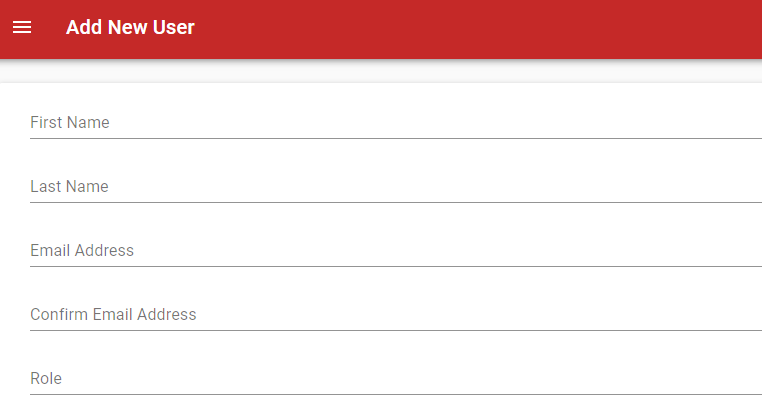
Nota: Cuando ingrese una dirección de correo electrónico fuera de su dominio común, aparecerá un cuadro de diálogo de confirmación que le solicitará que confirme que es correcta. Hemos agregado esto como medida de seguridad adicional para errores comunes cuando los administradores configuran sus cuentas de usuario.
Agregar varios usuarios
Si agrega varios usuarios, simplemente agréguelos y haga clic en "Guardar". Esto creará el usuario, pero impedirá el envío del correo electrónico y lo llevará de vuelta a la cuadrícula de usuarios. Desde allí, seleccione los usuarios haciendo clic en la casilla de verificación y luego en Acciones -> "Establecer contraseña inicial".
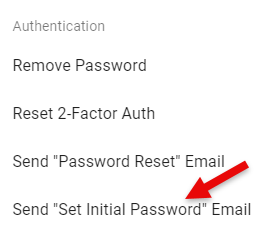
Esto enviará un correo electrónico automático a los usuarios donde podrán hacer clic en el enlace proporcionado y configurar una contraseña.
Esta opción se puede enviar a varios usuarios a la vez y no se enviará a los usuarios que ya hayan configurado su contraseña inicial.
-
Todos los tokens enviados por correo electrónico por los administradores a otro usuario caducarán en 72 horas. Esto se debe a que el usuario podría no estar disponible para completar el proceso a tiempo.
-
Todos los tokens se invalidarán una vez utilizados.
- Si el correo electrónico del usuario ha cambiado desde que se envió el correo electrónico de contraseña inicial, el token dejará de ser válido. Esto sirve para evitar que una persona no autorizada complete el proceso en caso de que el administrador haya enviado el correo electrónico por error a una dirección incorrecta y posteriormente haya corregido el error ingresando la dirección correcta.
6 roles predeterminados para elegir:
- Administrador : otorga al usuario acceso completo al Portal de administración.
- Permisos: Usuarios Ver/Agregar/Editar/Eliminar, Solicitudes Ver/Editar, Reglas de Elevación Ver/Agregar/Editar/Eliminar, Reglas Avanzadas de Elevación Agregar/Editar, Computadoras Ver/Editar/Eliminar, Empresas Ver/Agregar/Editar/Eliminar, Ubicaciones Ver/Agregar/Editar/Eliminar, Eventos de Elevación Ver/Editar, Configuración Global Ver/Editar, Eventos de Bloqueador Ver/Agregar/Editar/Eliminar, Recomendaciones de Bloqueador Ver, Actualizar Agentes
- Permisos: Usuarios Ver/Agregar/Editar/Eliminar, Solicitudes Ver/Editar, Reglas de Elevación Ver/Agregar/Editar/Eliminar, Reglas Avanzadas de Elevación Agregar/Editar, Computadoras Ver/Editar/Eliminar, Empresas Ver/Agregar/Editar/Eliminar, Ubicaciones Ver/Agregar/Editar/Eliminar, Eventos de Elevación Ver/Editar, Configuración Global Ver/Editar, Eventos de Bloqueador Ver/Agregar/Editar/Eliminar, Recomendaciones de Bloqueador Ver, Actualizar Agentes
- Administrador descendente : generalmente se otorga a un usuario "descendente" en una empresa cliente (se recomienda encarecidamente configurar el acceso de la empresa en el usuario) que necesita acceso a la gestión de reglas, pero NO tiene acceso a la configuración ni al bloqueador (mejor rol para los clientes que un técnico [nivel 3])
- Permisos: Ver/Editar solicitudes, Ver/Agregar/Editar/Eliminar reglas de elevación, Agregar/Editar reglas avanzadas de elevación, Ver/Editar/Eliminar computadoras, Ver/Agregar/Editar/Eliminar empresas, Ver/Agregar/Editar/Eliminar ubicaciones, Ver eventos de elevación, Actualizar agentes
- Permisos: Ver/Editar solicitudes, Ver/Agregar/Editar/Eliminar reglas de elevación, Agregar/Editar reglas avanzadas de elevación, Ver/Editar/Eliminar computadoras, Ver/Agregar/Editar/Eliminar empresas, Ver/Agregar/Editar/Eliminar ubicaciones, Ver eventos de elevación, Actualizar agentes
- Sólo lectura : otorga al usuario sólo acceso de LECTURA a todo.
- Permisos: Vista de solicitudes, Vista de reglas de elevación, Vista de computadoras, Vista de empresas, Vista de ubicaciones, Vista de eventos de elevación, Vista de eventos de bloqueadores, Vista de reglas de bloqueadores, Vista de recomendaciones de bloqueadores
- Permisos: Vista de solicitudes, Vista de reglas de elevación, Vista de computadoras, Vista de empresas, Vista de ubicaciones, Vista de eventos de elevación, Vista de eventos de bloqueadores, Vista de reglas de bloqueadores, Vista de recomendaciones de bloqueadores
- Técnico (Nivel 3) : permite al usuario hacer todo lo que puede hacer un administrador, sin embargo, la administración de usuarios no está disponible y las configuraciones globales se pueden ver pero no editar.
- Permisos: Ver/Editar solicitudes, Ver/Agregar/Editar/Eliminar reglas de elevación, Agregar/Editar reglas avanzadas de elevación, Ver/Editar/Eliminar computadoras, Ver/Agregar/Editar/Eliminar empresas, Ver/Agregar/Editar/Eliminar ubicaciones, Ver eventos de elevación, Ver eventos de bloqueador, Ver/Agregar/Editar/Eliminar reglas de bloqueador, Ver recomendaciones de bloqueador, Ver configuración global
- Permisos: Ver/Editar solicitudes, Ver/Agregar/Editar/Eliminar reglas de elevación, Agregar/Editar reglas avanzadas de elevación, Ver/Editar/Eliminar computadoras, Ver/Agregar/Editar/Eliminar empresas, Ver/Agregar/Editar/Eliminar ubicaciones, Ver eventos de elevación, Ver eventos de bloqueador, Ver/Agregar/Editar/Eliminar reglas de bloqueador, Ver recomendaciones de bloqueador, Ver configuración global
- Técnico (Nivel 2) : Tiene las mismas limitaciones que el Nivel 3, pero además limita la posibilidad de ver la configuración global, crear o editar reglas avanzadas y eliminar equipos. Permite al usuario acceso total para aprobar y rechazar solicitudes, así como para crear y administrar reglas en todos los niveles, pero no permite acceder a las pantallas de administración de usuarios.
- Permisos: Ver/Editar solicitudes, Ver/Agregar/Editar/Eliminar reglas de elevación, Ver/Editar computadoras, Ver empresas, Ver ubicaciones, Ver eventos de elevación, Ver eventos de bloqueador, Ver reglas de bloqueador
- Permisos: Ver/Editar solicitudes, Ver/Agregar/Editar/Eliminar reglas de elevación, Ver/Editar computadoras, Ver empresas, Ver ubicaciones, Ver eventos de elevación, Ver eventos de bloqueador, Ver reglas de bloqueador
- Técnico (Nivel 1) : Tiene las mismas limitaciones que el Nivel 2, pero además limita al usuario a realizar aprobaciones y denegaciones puntuales de solicitudes. Este rol no permite al usuario crear ni administrar reglas.
- Permisos: Ver/Editar solicitudes, Ver reglas de elevación, Ver computadoras, Ver eventos de elevación, Ver eventos de bloqueador, Ver reglas de bloqueador
3 conjuntos de acceso a la empresa :
- Todos : brinda al usuario la capacidad de ver, acceder, aprobar/rechazar solicitudes y crear/administrar reglas para todas las empresas.
- Mayoría : Permite al usuario ver, acceder, recibir notificaciones, aprobar/denegar solicitudes y crear/administrar reglas para todas las empresas, excepto las específicas indicadas. Esto suele usarse para evitar que un técnico realice aprobaciones/denegaciones en su propio sistema seleccionando la empresa interna del MSP como exclusión. Nota : Al seleccionar este nivel, el usuario no tiene acceso para crear/administrar reglas globales en el nivel "Todas las empresas".
- Algunos : Permite al usuario ver, acceder, recibir notificaciones, aprobar o rechazar solicitudes, y crear o administrar reglas solo para las empresas específicas de la lista. Esto suele usarse para que un usuario externo, desde el sitio de una empresa, acceda solo a su empresa, pero no a las demás. Nota : Al seleccionar este nivel, el usuario no tiene acceso para crear o administrar reglas globales en el nivel "Todas las empresas".
Una vez que se hayan configurado todos los campos y opciones, haga clic en “GUARDAR Y ENVIAR POR CORREO ELECTRÓNICO” para crear y notificar al nuevo usuario o simplemente en “GUARDAR” para crear y notificar al usuario más tarde.
Editar la configuración del usuario : Puede ajustar la configuración del usuario (incluido el cambio de contraseña) haciendo clic en el botón "Editar" (similar a un lápiz) junto al nombre del usuario. Esto le permitirá realizar ajustes. Una vez completado, haga clic en "GUARDAR" para aplicar los cambios.
Para eliminar un usuario: haga clic en la “Papelera” junto al nombre del usuario y luego confirme la eliminación cuando aparezca el cuadro de diálogo de confirmación.
Los usuarios no pueden modificar su propio rol o acceso a la empresa
Los usuarios no pueden cambiar su rol ni el acceso a la empresa para garantizar la seguridad y evitar bloqueos accidentales. Para realizar estos cambios, se requiere la intervención de otro administrador. Esta medida de seguridad ayuda a mantener la integridad del sistema y la responsabilidad de los usuarios.
Otras acciones del usuario
Desde el menú Acciones (arriba), puede eliminar la contraseña de un usuario, restablecer su autenticación de dos factores, restablecer la contraseña, reenviar las credenciales iniciales y vincular usuarios AutoElevate a sus cuentas de usuario en su sistema de tickets de PSA. (Nota: AutoElevate compara la dirección de correo electrónico del usuario con la del sistema de tickets de PSA).
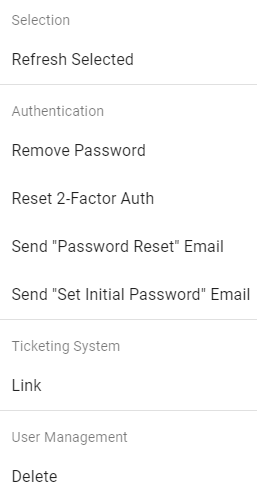
Para eliminar la contraseña : marque la casilla junto al usuario y, en el menú "Acciones", seleccione "Eliminar contraseña" para activar el inicio de sesión único (SSO). Esto eliminará la contraseña actual con la que inicia sesión el usuario. Consulte aquí sobre el inicio de sesión único (SSO).
Para restablecer la autenticación de dos factores , marque la casilla junto al usuario y, en el menú "Acciones", en "Autenticación de dos factores", seleccione "Restablecer". El Portal de administración no envía ningún correo electrónico ni notificación cuando se restablece la autenticación de dos factores de un usuario. Si lo desea, deberá comunicárselo directamente al usuario. Tras el restablecimiento, el usuario deberá cerrar sesión y volver a iniciar sesión en el Portal de administración. Se le solicitará que vuelva a configurar la autenticación de dos factores.
Para restablecer la contraseña , marque la casilla junto al usuario y, a continuación, en el menú "Acciones", seleccione "Enviar correo electrónico de restablecimiento de contraseña". Tras el restablecimiento, el usuario recibirá un correo electrónico con un enlace para restablecer su contraseña, que caduca a los 10 minutos.
Para vincular una cuenta de usuario AutoElevate a su sistema de tickets de PSA , marque la casilla junto al usuario y, en el menú "Acciones", en "Sistema de tickets", seleccione "Vincular". (Nota: Para que esta función funcione, su sistema AutoElevate requiere la integración con su sistema de tickets de PSA, lo cual puede conllevar un coste de instalación. Para la integración, consulte con su gestor de cuentas o envíe un correo electrónico a sales@autoelevate.com ).